Viewnior adalah aplikasi penampil gambar, dibuat sederhana, cepat, dan elegan. Antarmuka minimalisnya menyediakan lebih banyak ruang layar untuk gambar Anda. Di antara fitur-fiturnya adalah:
- Layar Penuh &Tampilan Slide
- Memutar, membalik, memotong, menyimpan, menghapus gambar
- Dukungan animasi
- Jelajahi hanya gambar yang dipilih
- Jendela navigasi
- Setel gambar sebagai wallpaper (di bawah GNOME, Fluxbox, dan LXDE)
- Antarmuka sederhana
- Tindakan mouse yang dapat dikonfigurasi
Jadi, jika Anda mencari alternatif yang dapat diandalkan untuk penampil gambar Eye of Gnome default Ubuntu, Viewnior adalah pilihan yang bijaksana. Pada artikel ini, kami akan menjelaskan cara menginstal Viewnior ke Ubuntu Anda, baik melalui command line maupun Software Manager. Kami juga akan memberi tahu Anda bagaimana Anda dapat mengonfigurasi Ubuntu untuk menggunakan Viewnior sebagai aplikasi tampilan gambar/foto default.
Kami telah menjalankan perintah dan prosedur yang disebutkan dalam artikel ini pada sistem Ubuntu 18.04 LTS.
Instal Viewnior melalui Command Line
Viewnior tersedia dengan mudah melalui repositori Ubuntu Bionic Universe dan dapat diinstal melalui baris perintah menggunakan perintah apt-get.
Buka aplikasi Terminal Anda baik melalui Pencarian Peluncur Aplikasi sistem atau melalui pintasan Ctrl+Alt+T.
Langkah selanjutnya adalah memperbarui indeks repositori sistem Anda melalui perintah berikut:
$ sudo apt-get update
Ini membantu Anda dalam menginstal versi terbaru dari perangkat lunak yang tersedia dari Internet. Harap diperhatikan bahwa hanya pengguna yang berwenang yang dapat menambah, menghapus, dan mengonfigurasi perangkat lunak di Ubuntu.
Sekarang Anda siap untuk menginstal Viewnior; Anda dapat melakukannya dengan menjalankan perintah berikut sebagai sudo:
$ sudo apt-get install viewnior
Sistem mungkin meminta Anda kata sandi untuk sudo dan juga memberi Anda opsi Y/n untuk melanjutkan instalasi. Masukkan Y lalu tekan enter; perangkat lunak akan diinstal pada sistem Anda. Namun, prosesnya mungkin memakan waktu lama, tergantung pada kecepatan Internet Anda.
Anda dapat memeriksa nomor versi aplikasi, dan juga memverifikasi bahwa itu memang diinstal pada sistem Anda, melalui perintah berikut:
$ viewnior --version
Instal Viewnior melalui UI
Atau, Anda dapat menggunakan Manajer Perangkat Lunak Ubuntu melalui UI ke Viewnior sebagai berikut:
Pada bilah alat/dok Aktivitas desktop Ubuntu Anda, klik ikon Perangkat Lunak Ubuntu.
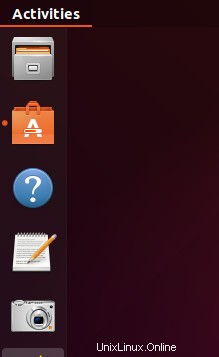
Di Pengelola Perangkat Lunak, klik ikon pencarian, lalu masukkan Viewnior di bilah pencarian. Hasil pencarian akan mencantumkan entri yang relevan sebagai berikut:
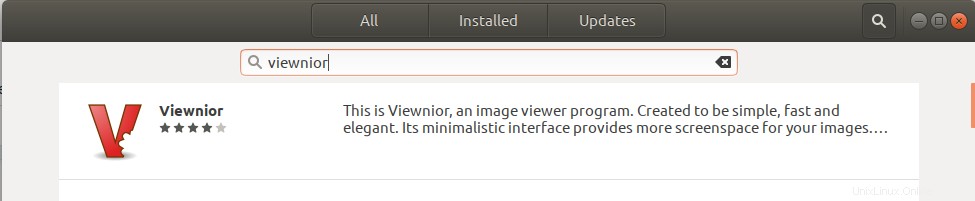
Entri Viewnior yang tercantum di sini adalah entri yang dikelola oleh Ubuntu Bionic Universe. Klik entri pencarian ini untuk membuka tampilan berikut:
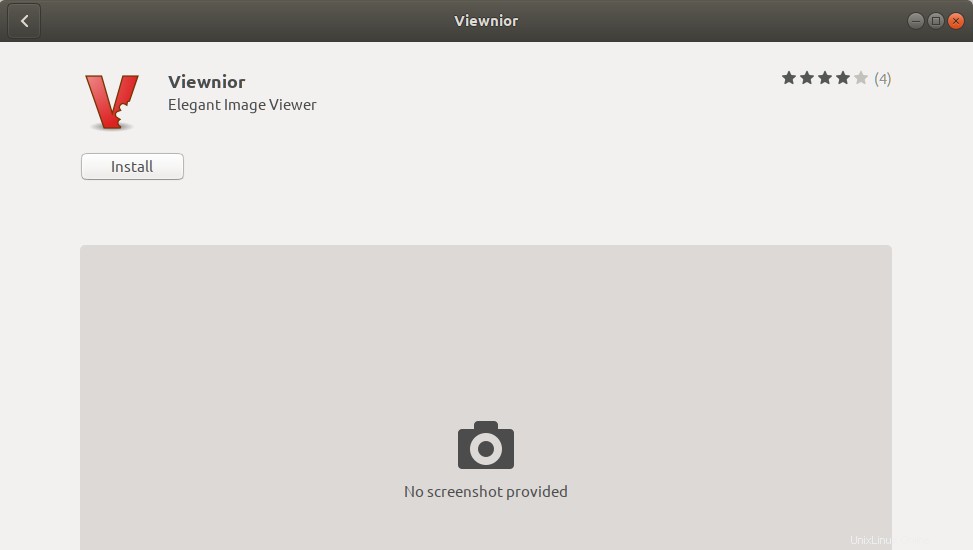
Klik tombol Install untuk memulai proses instalasi. Dialog otentikasi akan muncul untuk Anda memberikan rincian otentikasi Anda. Harap dicatat bahwa hanya pengguna yang berwenang yang dapat menambah/menghapus dan mengkonfigurasi perangkat lunak di Ubuntu. Masukkan kata sandi Anda dan klik tombol Otentikasi. Setelah itu, proses instalasi akan dimulai, menampilkan progress bar sebagai berikut:
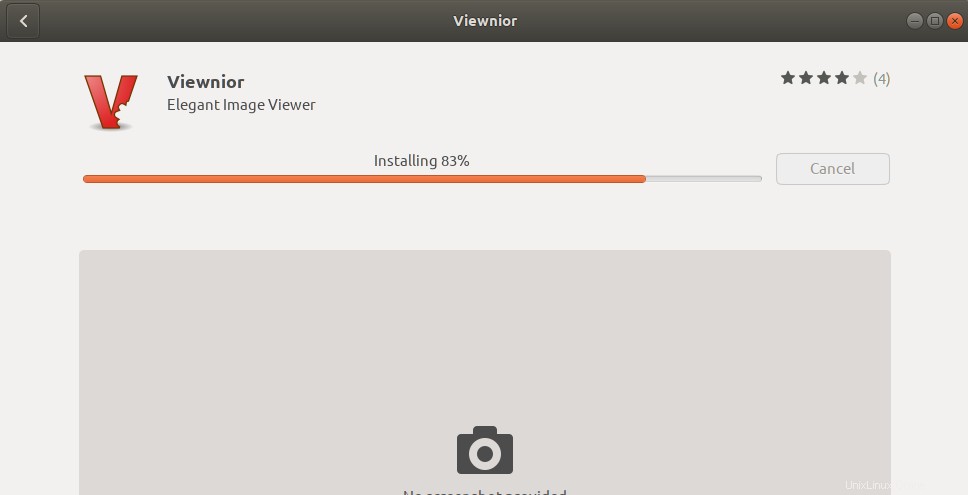
Viewnior kemudian akan diinstal pada sistem Anda dan Anda akan mendapatkan pesan berikut setelah instalasi berhasil:
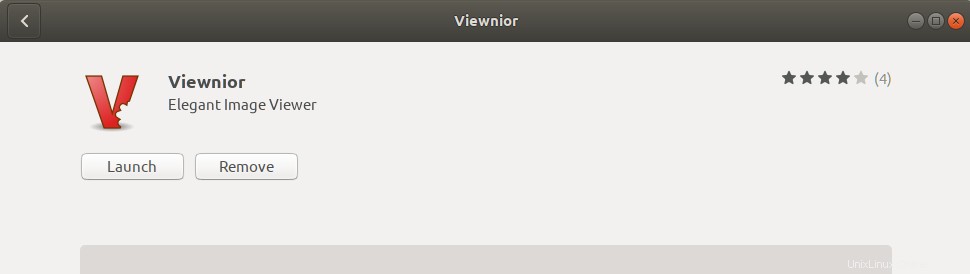
Melalui dialog di atas, Anda dapat memilih untuk langsung meluncurkan Viewnior dan bahkan Menghapusnya segera karena alasan apa pun.
Luncurkan Viewnior
Anda dapat meluncurkan aplikasi Viewnior dengan memasukkan kata kunci “viewnior” di bilah Pencarian Peluncur Aplikasi, sebagai berikut:
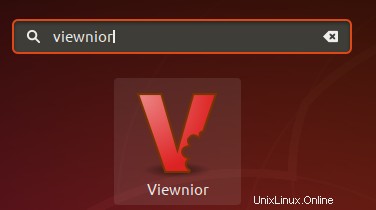
Anda juga dapat menggunakan perintah berikut di Terminal untuk meluncurkan aplikasi:
$ viewnior
Beginilah tampilan Viewnior saat tidak ada gambar yang dibuka:
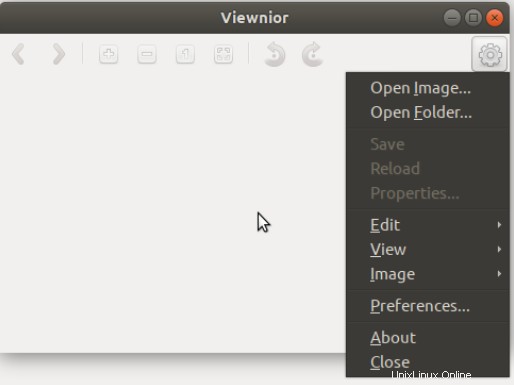
Anda dapat menggunakan menu pengaturan, seperti yang ditampilkan di atas, untuk membuka gambar dengan menjelajahinya.
Seperti yang disebutkan sebelumnya, Eye of Gnome adalah penampil gambar default untuk Gnome. Oleh karena itu, setiap kali Anda membuka gambar, itu akan terbuka di Penampil Gambar/EOG. Dalam hal ini, jika Anda ingin membuka gambar di Viewnior, klik kanan pada gambar dan pilih Open with Other application, lalu pilih Viewnior dari daftar aplikasi sebagai berikut:
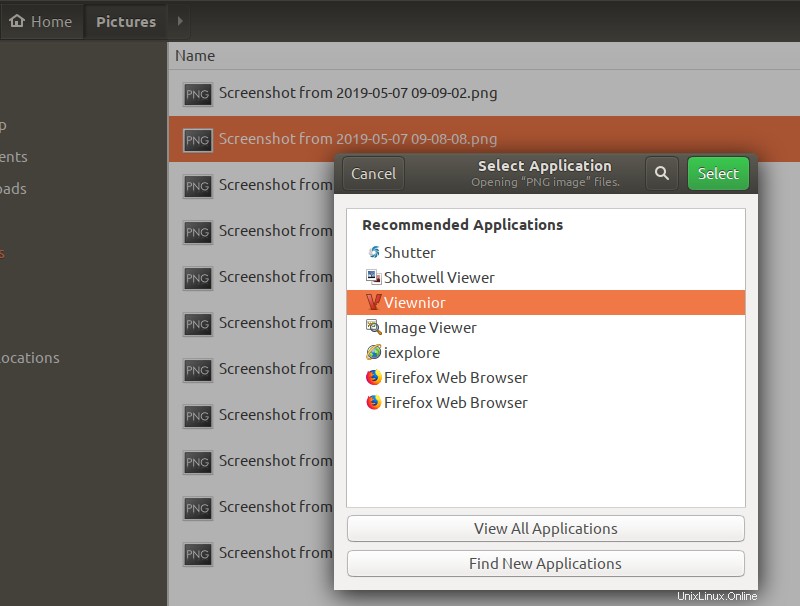
Jadikan Viewnior sebagai Penampil Gambar default
Jika Anda lebih memilih Viewnior daripada EOG penampil gambar default, Anda dapat mengaturnya sebagai alat tampilan foto default melalui utilitas Pengaturan. Cara termudah untuk melakukannya adalah dengan mencari "aplikasi default" di Peluncur Aplikasi sebagai berikut:
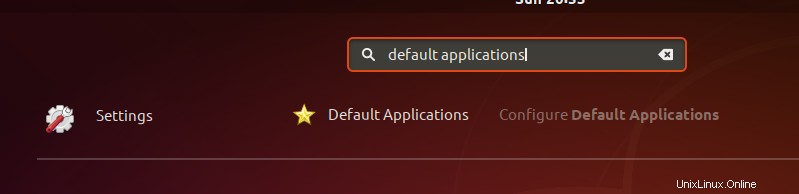
Saat Anda membuka entri hasil yang terdaftar, itu akan membuka utilitas Pengaturan dalam tampilan Detail>Aplikasi Default sebagai berikut:
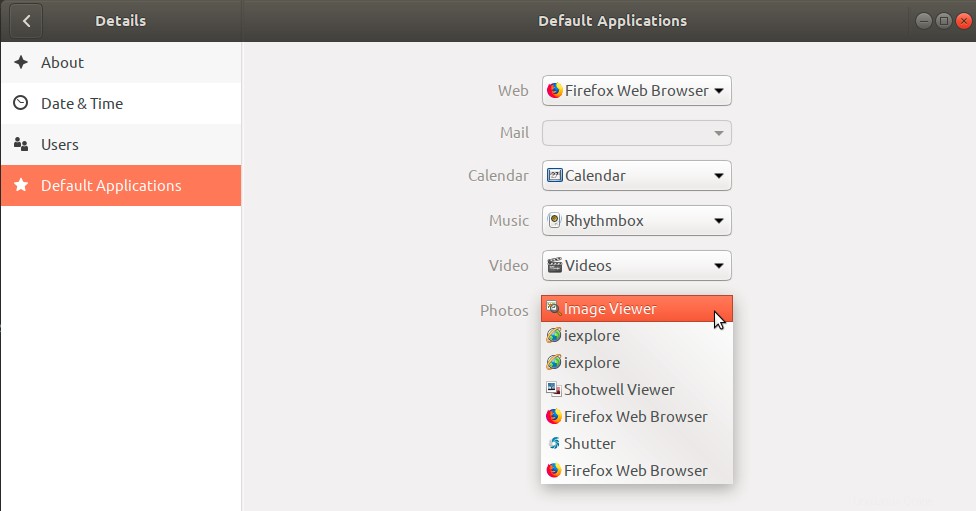
Di tarik-turun Foto, pilih Viewnior dan sekarang akan ditetapkan sebagai alat tampilan foto default Anda.
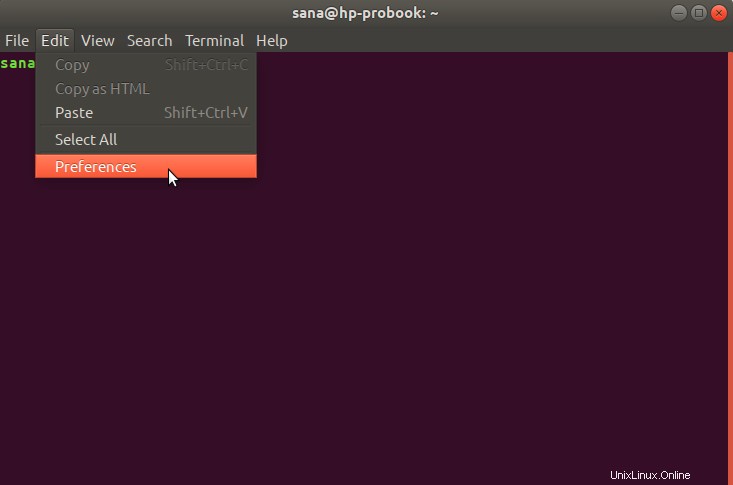
Setelah membaca artikel ini, Anda dapat dengan mudah menginstal Viewnior di Ubuntu Anda melalui pilihan. Jika Anda puas dengan aplikasi ini, Anda dapat mengaturnya sebagai aplikasi Foto default menggantikan Eye of Gnome/Image Viewer.